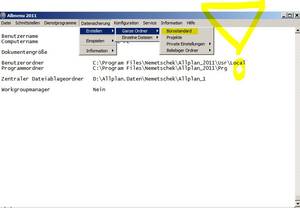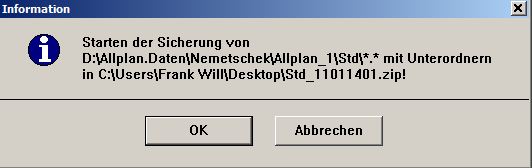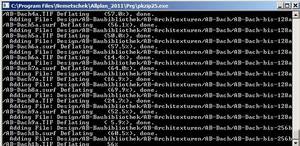Wie erstelle ich eine richtige Projektsicherung oder Backup mit Allplan 2013 ?
 Antwort:
Antwort:
Ihr wollt eine komplette Projektsicherung von Allplan Projekten erstellen? Das funktionioniert in Allplan über das Programm Allmenu, welches immer mit installiert ist! Bei der Projektsicherung entstehen INF und ZIP-Dateien. Und so einfach geht’s:
SICHERUNGSPFAD EINSTELLEN
1. In den Sicherungspfad (oder auch Ordner) werden die Daten in aus Allplan gesichert. Stellt den Sicherungspfad (z.B. D:Meine Sicherungen von Allplan) ein , wo die Sicherungsdateien (z.B. eine oder auch mer hereProjektsicherung) auf der Festplatte abgelegt werden sollen
2. Klickt in Allmenu auf Konfiguration und danach auch Sicherungspfad.
3. Wählt dann das gewünschte Laufwerk und den Pfad aus, wo Ihr Eure Sicherungsdateien ablegen wollt (z.B. lokal D:Meine Sicherungen von Allplan) .
4. Bestätigt mit OK.
SICHERUNG ERSTELLEN (PROJEKTSICHERUNG)
1. Hiermit wird die Datensicherung eines Projektes erstellt.
2. In Allmenu geht Ihr auf Datensicherung / Erstellen / Ganze Ordner und dann auf Projekte.
3. Wählt aus der Liste das gewünschte einzelne Projekt oder gleich mehrere Projekte aus, welche Ihr sichern wollt.
4. Klickt auf OK.
5. Dann erscheint ein Fenster mit der Sicherungsinformation: „Start der Sicherung von….“
6. Klickt dann auf OK.
7. Die Projektsicherung wird jetzt erstellt.
8. Klickt zum Schluss auch nochmals auf OK
6. Die Projektsicherung liegt komplett im Sicherungspfad und dabei wurden zwei Dateien von folgendem Typ erzeugt:
– Projekt_12120001.inf (In der inf-Datei stehen Allplan-Interne Projektinformationen)
– Projekt_12120001.zip (In der zip-Datei befinden sich die Projektdaten)
(Die Zahlen stehen für Jahr – Monat – Tag – laufende Nummer (JJMMTTNN))
 TIP:
TIP:
Später dann die Daten aus dem Sicherungspfad zur Sicherheit als Backup noch auf eine externe Festplatte kopieren.



 Antwort:
Antwort: TIP:
TIP:  Frage: Wie kann man in Nemetschek Allplan 2011.1 für Projekte, die nicht ständig gebraucht werden, einen Archivrechner einrichten?
Frage: Wie kann man in Nemetschek Allplan 2011.1 für Projekte, die nicht ständig gebraucht werden, einen Archivrechner einrichten?